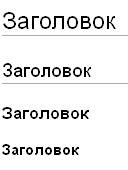Оформление статьи
[http://www.wikizamki.org/links.htm]
Светлана (обсуждение | вклад) (→Центрирование и смещение вправо/влево.) |
Светлана (обсуждение | вклад) (→Центрирование и смещение вправо/влево.) |
||
| Строка 81: | Строка 81: | ||
Смещаем влево: <font color="#5F9EA0"><nowiki><left>Текст (изображение) выровнен по левому краю.</left></nowiki></font> | Смещаем влево: <font color="#5F9EA0"><nowiki><left>Текст (изображение) выровнен по левому краю.</left></nowiki></font> | ||
| + | |||
| + | ==<font color="#0000FF">Горизонтальная разделительная линия.</font>== | ||
| + | |||
| + | Используется для разделения статьи на блоки. | ||
| + | |||
| + | Для этого необходимо использовать четыре дефиса: <font color="#5F9EA0"><nowiki>----</nowiki></font>, или воспользоваться кнопкой в окне редактирования: [[Изображение:Кнопка_разделительная_линия.jpeg]] | ||
== Таблица == | == Таблица == | ||
Версия 18:20, 20 апреля 2009
Энциклопедия замков и дверей создана на основе движка - Вики - ресурса, который создаётся многими пользователями.
То есть, любой зарегистрированный участник может внести изменения, дополнить статьи, или создать новое.
Движок Вики создан таким образом, что можно как контролировать изменения, которые производились, и легко убрать эти изменения, если они некорректны, или нарушают Правила размещения информации в энциклопедии.
Чтобы разместить статью, используется специальная разметка Вики (см. также - Википедия:Как править статьи).
Попробуем начать? :)
Содержание |
Создание разделов статьи.
=Заголовок=
==Заголовок==
===Заголовок===
====Заголовок====
Также возможно использование кнопки ![]() в окне редактирования
в окне редактирования
Выделение шрифта.
Жирный шрифт или курсив можно применить, используя двойной или тройной апостроф:
Жирный шрифт = ' ' 'Жирный шрифт' ' '
Курсив = ' 'Курсив' '
И используем кнопки ![]() и
и ![]() в окне редактирования. :)
в окне редактирования. :)
Новый абзац и перенос строки.
Просто перенос строки на новый абзац в исходном тексте ничего не даст. Необходимо оставлять пустую строку между абзацами.
Если же необходимо просто перенести строку, не начиная абзаца, используем тег <br /> -
и <br /> и
всё <br /> всё
получится :) <br /> получится :)
Список и нумерованный список.
Можно использовать несколько способов создания списка:
- С помощью символа *
- Строка (*Строка)
- Строка (**Строка)
- Строка (***Строка)
- Строка (****Строка)
- Строка (***Строка)
- Строка (**Строка)
- С помощью символов точки с запятой и двоеточия можно создать двухуровневый список
![]() ( ;Строка: Строка. ) (при этом строка первого уровня будет выделена жирным шрифтом)
( ;Строка: Строка. ) (при этом строка первого уровня будет выделена жирным шрифтом)
- С помощью символа # можно создать нумерованный список
- Рассчитаем по порядку: (# Рассчитаем по порядку:)
- Первый; (## Первый;)
- Второй.(## Второй.)
- Раз (*Раз )
- Два (#Два )
- Три (*Три )
- Четыре(#Четыре)
Центрирование и смещение вправо/влево.
Очень просто.
Размещаем по центру: <center>Центрированный текст (изображение).</center>
Смещаем вправо: <right>Текст (изображение) выровнен по правому краю.</right>
Смещаем влево: <left>Текст (изображение) выровнен по левому краю.</left>
Горизонтальная разделительная линия.
Используется для разделения статьи на блоки.
Для этого необходимо использовать четыре дефиса: ----, или воспользоваться кнопкой в окне редактирования: ![]()
Таблица
| Как это выглядит | Что надо набрать |
|---|---|
|
;Tочка с запятой в начале строки: и затем двоеточие ;создают: двухуровневый список. |
Простой перенос строки при этом начинает новый абзац. |
:Двоеточие в начале строки делает отступ абзаца. Простой перенос строки при этом начинает новый абзац. |
|
Сделать список очень просто:
|
Сделать список очень просто: * каждая строка начинается со звёздочки; ** чем больше звёздочек — тем глубже уровень; **: отступ внутри можно делать и с помощью двоеточия. |
|
# Нумерованные списки тоже хороши: ## очень организованные; ## легко читаются.. |
|
* Можно также делать смешанные списки: *# и вкладывать их *#* как, например, *# здесь.. |